
오랜만의 포스팅입니다.
구글 스프레드 시트는 데이터 관리와 분석을 위한 강력한 도구입니다. 하지만 여기에 인공지능(AI)의 힘을 더한다면 어떨까요? 바로 GPT(Generative Pre-trained Transformer)가 그 해답입니다. GPT는 자연어 처리에 혁명을 일으킨 AI 기술로, 텍스트 생성, 요약, 번역 등 다양한 작업을 수행할 수 있습니다. 이번 포스팅에서는 구글 스프레드 시트에 GPT 기능을 통합하여 강력한 AI 스프레드 시트를 만드는 방법을 소개합니다.
GPT와 구글 스프레드 시트의 만남
구글 스프레드 시트에 GPT를 통합하면 데이터 분석, 보고서 작성, 자동화된 텍스트 생성 등 다양한 작업을 AI의 도움으로 수행할 수 있습니다. 이를 위해 Google Apps Script를 사용하여 구글 스프레드 시트에서 CHAT GPT를 활용할 수 있도록 만들어보았습니다.
시작하기 전에
- 구글 스프레드 시트에 대한 기본 지식이 필요합니다.
- GPT 사용을 위한 API 키를 확보해야 합니다(OpenAI API).
- API 사용 시 과금이 될 수 있음을 주지합니다.
사용 방법
아래 링크에서 사본을 다운로드하여 사용 가능합니다.
1. GPT 사용 가능한 구글 스프레드 시트 사본 만들기: GPT 기능을 추가하고자 하는 스프레드 시트를 엽니다.


2. API 키 설정: Custom Menu > Show sidebar를 클릭하여 스크립트에 GPT API 키를 설정하여 API 요청 권한을 부여합니다.

첫 사용 시 스크립트 실행 허가를 해줍니다.
확인 > 계정 선택 > 고급 > use_gpt(으)로 이동(안전하지 않음) > 허용
3. 함수 사용: 스크립트에 정의된 함수(= gpt(user prompt, system prompt, model, temperature) )를 스프레드 시트의 셀에 입력하여 GPT 기능을 사용합니다.
함수 인자는 아래와 같습니다.
user prompt : 사용자의 요청사항을 의미합니다.
system prompt : 연속된 대화일 경우 유의미하며, 사용자 요청사항 외에 답변에 관여하는 프롬프트입니다. 입력하지 않으면 기본값은 빈 문자열입니다.
model : model 종류를 의미합니다. 기본값은 "gpt-3.5-turbo"입니다.
temperature : 모델 답변의 창의성을 의미합니다. 0~1의 값을 가지며, 입력값에 대해 1은 가장 창의적인 답변 0은 가장 덜 창의적인 답변을 제공합니다. 기본값은 0.7입니다.
사용 예시
다음은 GPT를 이용하여 스프레드 시트 내에서 자동으로 텍스트를 생성하는 간단한 예시입니다.
다음은 원문을 요약하고 이를 다시 번역한 예시입니다.
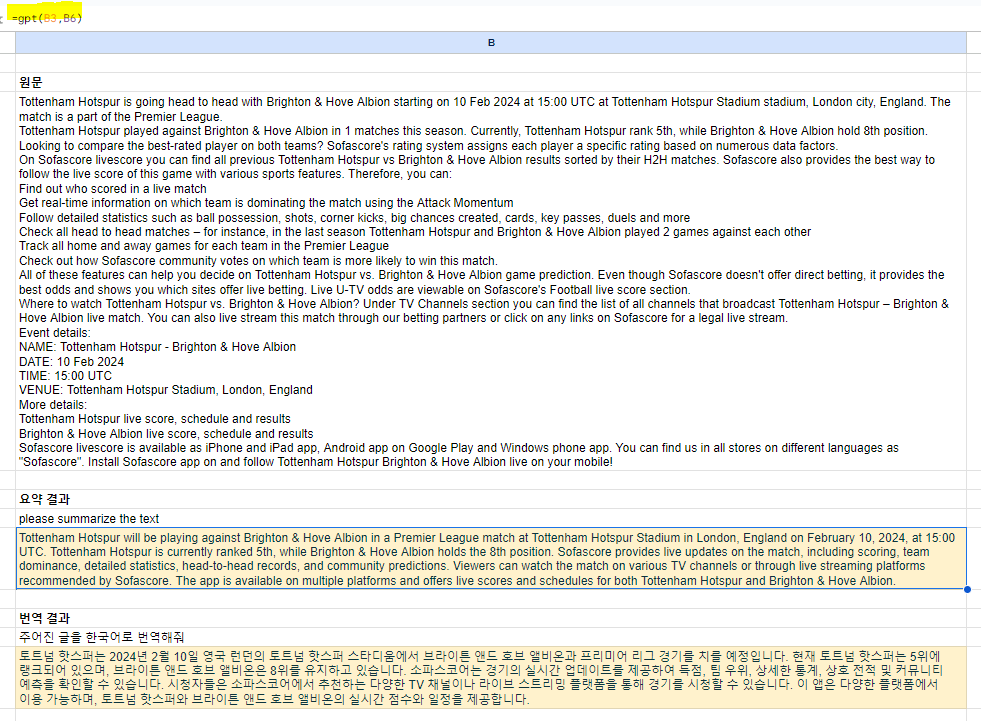
- 텍스트 요약: 긴 문서의 내용을 요약하여 스프레드 시트의 셀에 자동으로 채워 넣습니다.
- 언어 번역: 한 셀의 텍스트를 다른 언어로 번역합니다.
- 데이터 설명: 주어진 데이터 세트를 설명하는 텍스트를 생성합니다. (준비중...)
참고
- OPEN API 키 발급 방법
아래 링크에서 api key를 발급받습니다.
https://platform.openai.com/api-keys
아래 링크에서 결제 방법을 등록해 줍니다.
https://platform.openai.com/account/billing/payment-methods
- 모델 가격
https://openai.com/pricing#language-models
아래 링크들에서 다른 Google Sheet 툴들을 만나보실 수 있습니다!
1. Google Sheet를 활용한 gmail 자동화 (링크)
2. Google Sheet에서 키워드 색칠하기 (링크)
3. Google Sheet에서 두 텍스트 비교하기 (링크)
[gsheet] 구글 시트에서 두 텍스트 비교하기
두 텍스트(문자열)를 비교하는 웹 툴은 많이 있습니다. 과거에는 이 사이트에서 많이 썼었고,https://wepplication.github.io/tools/compareDoc/ 텍스트 문서 비교 사이트두개의 텍스트 비교하여 틀린점 찾아
skyjwoo.tistory.com
[gsheet] 구글 시트에서 키워드만 색칠하기
구글 시트에서 작성된 글들을 볼 때, 특정 키워드만 색칠하고 싶은 순간이 있는데요. 별도의 함수가 없기 때문에 확실히 번거로움이 있습니다. 이 점을 해결하고자 새로 툴을 만들었는데요. 본
skyjwoo.tistory.com
[gsheet] gmail 자동화 (개인별 메일 한 번에 보내기)
오늘은 gsheet를 활용하여 다수의 사람에게 개인화된 메일을 한 번에 보내는 방법에 대해 알아보고자 한다. 배경앞서 설명한 바와 같이 gsheet를 활용해서 목적: 기존 gsheet 기반 메일 머지(Mail
skyjwoo.tistory.com
'컴퓨터' 카테고리의 다른 글
| [gsheet] 구글 시트에서 두 텍스트 비교하기 (4) | 2024.08.18 |
|---|---|
| [gsheet] 구글 시트에서 키워드만 색칠하기 (0) | 2024.08.18 |
| [gsheet] gmail 자동화 (개인별 메일 한 번에 보내기) (2) | 2023.08.27 |
| [ChatGPT]구글 BARD 사용기, chatGPT vs BARD (1) | 2023.05.02 |
| [웹] 티스토리 문단 스타일 변경 (2) | 2023.05.02 |




댓글